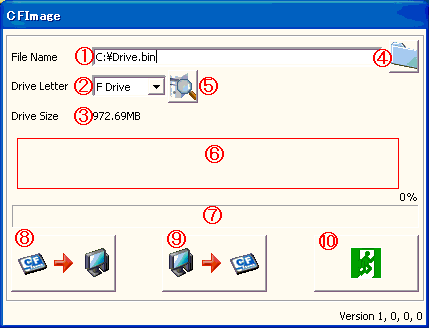
| はじめに | |
| 概要 | |
| 動作環境 | |
| 必要機材 | |
| 制限事項 | |
| 注意事項 | |
| 起動方法 | |
| バックアップ手順 | |
| リカバリ手順 | |
| FAQ |
| 1. | 本製品およびこのファイルの内容の一部または全部を無断で転載することは禁止されています。 |
| 2. | 本製品およびこのファイルの内容に関しては、将来予告なしに変更することがありますのでご了承ください。 |
| 3. | 本製品およびこのファイルの内容に関しては、万全を期して作成いたしましたが、万一誤りや記載もれなど、ご不審な点がありましたらご連絡ください。 |
| 4. | 本製品を使用したことによるお客様の損害その他の不利益、または第三者からのいかなる請求につきましても、弊社はその責任を負いかねますので、あらかじめご了承ください。 |
| 5. | 記載の商品名や製品はそれぞれの所有者の商標です。 |
| 6. | 本文書は、弊社または第三者が所有する知的財産権あるいはその他の権利について、実施に対する保証または実施権の許諾を行うものではありません。また、本書を使用したことにより第三者との間に知的財産権に関わる問題が生じた場合にも弊社は一切責任を負いません。 |
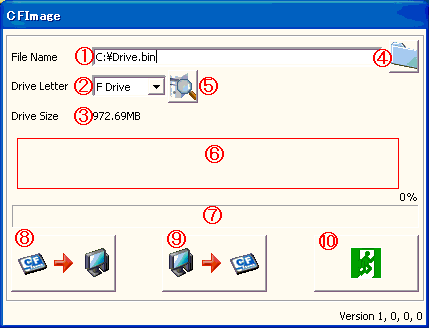 | |
| CFImage起動画面 |
| No. | 項目 | 説明 |
|---|---|---|
| 1 | File Name | ファイル名を入力してください。 |
| 2 | Drive Letter | CFカードを選択してください。 |
| 3 | Drive Size | 選択しているCFカードのサイズを表示します。 |
| 4 | 参照ボタン | ファイルを参照します。 |
| 5 | 更新ボタン | CFカード情報を更新します。 |
| 6 | アニメーション表示 | 現在の作業状況をアニメーションで表示します。 |
| 7 | 進捗バー | 現在の進捗状況を表示します。 |
| 8 | バックアップボタン | CFカードのバックアップを行います。 |
| 9 | リカバリボタン | CFカードにリカバリを行います。 |
| 10 | 終了ボタン | アプリケーションを終了します。 |
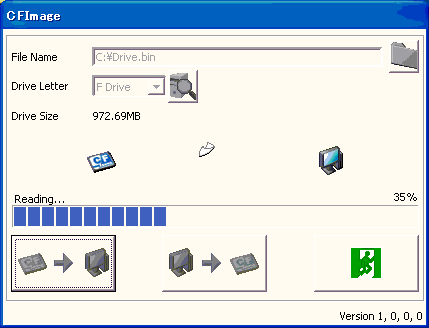 | |
| CFImageバックアップ画面 |
| 手順 | 説明 |
|---|---|
| 1 | IPC製品本体の電源を切り、XP Embedded CFカードを取り出してください。 |
| 2 | PCのCFスロットにCFカードを挿入してください。 |
| 3 | CFImageを起動してください。 |
| 4 | Drive Letterにて、バックアップするCFカードを選択してください。 |
| 5 | 参照ボタンを押して、バックアップするファイル名を選択してください。 またはウィンドウ内に、上書き保存するファイルをドラッグアンドドロップしてください。 |
| 6 | バックアップボタンを実行してください。 |
| 7 | バックアップ完了すると、「アプリケーションを終了し、CFカードを取り出してください。」が表示されます。 |
| 8 | CFカードを取り出し、アプリケーションを終了してください。 |
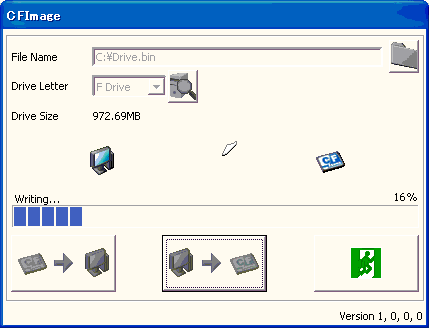 | |
| CFImageリカバリ画面 |
| 手順 | 説明 |
|---|---|
| 1 | PCのCFスロットにCFカードを挿入してください。 |
| 2 | CFImageを起動してください。 |
| 3 | Drive Letterにて、リカバリするCFカードを選択してください。 |
| 4 | 参照ボタンを押して、リカバリするファイル名を選択してください。 またはウィンドウ内に、リカバリするファイルをドラッグアンドドロップしてください。 |
| 5 | リカバリボタンを実行してください。 |
| 6 | リカバリ完了すると、「アプリケーションを終了し、CFカードを取り出してください。」が表示されます。 |
| 7 | CFカードを取り出し、アプリケーションを終了してください。 |
| A1. | 更新ボタンを実行してください。CFカード情報が更新されます。 |
| A2. | 中断確認メッセージが表示されます。 |
| 中断時は、PCにバックアップ中の一時ファイルは削除されます。 |
| A3. | 中断確認メッセージが表示されます。 |
| 中断時は、リカバリ中のCFカードは中断時の状態のままになります。 | |
| リカバリを中断したCFカードをXP EmbeddedCFカードとしてIPC製品上で正しく動作させるには、再度リカバリ作業を完了する必要があります。 |
| A4. | バックアップおよびリカバリの作業を完了した場合は、次のCFカードを挿入し更新ボタンを実行してCFカード情報を更新して作業を行ってください。 |
| もし、バックアップおよびリカバリの作業を中断した場合は、アプリケーションを再起動する必要があります。 |
| A5. | サイズの異なるCFカードへのリカバリは行えません。 |
| A6. | 他社製CFカードのバックアップは行えません。 |
| A7. | 他社製CFカードへのリカバリは行えません。 |
| また、行った場合の動作保証はいたしかねます。 |
| A8. | アプリケーションを終了し、再度CFカードの挿入、アプリケーションの実行を行ってください。 |
| 再びエラーが発生した場合は、CFカードが破損している可能性が考えられます。 | |
| この場合は、CFカードを交換してください。 |
| A9. | アプリケーションを起動したカレントにバックアップファイルが生成されます。 |
| 例)File Name = Drive.binのみを入力、Cドライブ直下で、CFImage.exeを起動した場合 | |
| Cドライブ直下に、Drive.binファイルが生成されます。 |
| A10. | リカバリは行えます。 |
| A11. | PCMCIA I/F経由でリカバリを行う場合、リカバリ開始時に約20秒間の遅れが発生する場合があります。 |
| その場合は、約20秒間何も操作せずにお待ちください。時間経過後は問題なく動作します。 | |
| 遅れ発生中にCFImageツールに対してマウスクリックなどを行うと、一時的に「応答なし」になりますが、約20秒間経過後に復帰します。 |